word2010设置页码从指定页开始的方法
时间:2022-02-13 10:37:57 作者:无名 浏览量:51
许多小伙伴在工作上都会使用到word2010软件,那么操作时,各位知道设置页码从指定页开始的操作吗?下面小编就分享了word2010设置页码从指定页开始的操作步骤,希望有需要的朋友都来共同学习哦。
光标定位:把光标定位于需要开始编页码的页首位置。
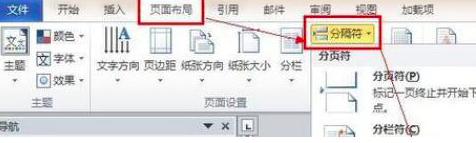
插入分隔符的”下一页”:选择“页面布局—>分隔符—> 下一页”插入。
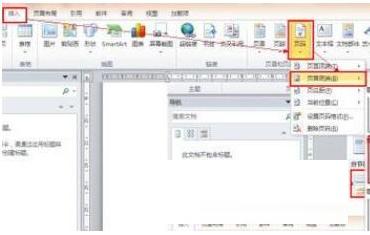
插入页码:选择“插入—>页码—> 页面底端”,选择“普通文字2”。

断开链接:选中“”,单击“链接到前一条页眉”按钮,断开同前一节的链接。
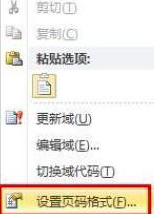
设置页码格式:选中页码,右键单击,在右键选项中选择“设置页码格式……”,在弹出的对话框中,在“起始页码”后的框中键入相应起始数字1。
各位小伙伴们,看完上面的精彩内容,都清楚word2010设置页码从指定页开始的操作步骤了吧!
WPS Word 2017.11.30 官方版
- 软件性质:国外软件
- 授权方式:免费版
- 软件语言:多国语言
- 软件大小:66644 KB
- 下载次数:7980 次
- 更新时间:2022/2/13 2:38:33
- 运行平台:WinAll...
- 软件描述:WPS Word是金山公司的一个文字处理器应用程序。它比较初是由Richard ... [立即下载]
相关资讯
相关软件
电脑软件教程排行
- 破解qq功能和安装教程
- 怎么将网易云音乐缓存转换为MP3文件?
- 比特精灵下载BT种子BT电影教程
- 微软VC运行库合集下载安装教程
- 土豆聊天软件Potato Chat中文设置教程
- 怎么注册Potato Chat?土豆聊天注册账号教程...
- 苏宁豆芽特色介绍及功能板块
- 浮云音频降噪软件对MP3降噪处理教程
- 英雄联盟官方助手登陆失败问题解决方法
- 蜜蜂剪辑添加视频特效教程
最新电脑软件教程
- 图片工厂形状图层重命名的方法
- 星际争霸怎么屏蔽别人发言
- 星际争霸加好友的方法
- 威力导演设置禁止自动加载示例片段的方法
- 图片工厂在拼图中添加修饰物的方法
- 几何画板绘制中点四边形的方法
- word2010设置页码从指定页开始的方法
- vegas保存自己裁剪的预设参数的方法
- ai绘制黑白抽象线条画的方法
- 3Ds MAX曲面生成条带状网格效果的方法
软件教程分类
更多常用电脑软件
更多同类软件专题












